上网入门-怎么创建宽带连接
-
[07-22 16:39:31] 来源:http://www.dxs56.com 网络应用 阅读:8241次
概要:1、 在桌面上的“网上邻居”上点右键,选“属性”。 2、打开网络连接,然后点左上角“网络任务”里的“创建一个新的连接”。 3、将出现下图:“新建连接向导”,按照步骤一步一步设置好就行。 这里你可以不填,不填将会显示"宽带连接"字样,也可以填您个性的名字,我这里是不填.点下一步将出现下图: 在用户名和密码框里填上你的宽带登陆帐户!也可以后面再填,勾选3条白框下面的两项,点下一步,见下图: 勾选此项,将在桌面建立一个宽带连接的快捷方式,点完成如下图 双击桌面刚创好的宽带连接图标,填好账号密码就可以拨号上网了。 (责任编辑:计算机基础知识 www.dxs56.com)
上网入门-怎么创建宽带连接,标签:网络安全技术与应用,http://www.dxs56.com
1、 在桌面上的“网上邻居”上点右键,选“属性”。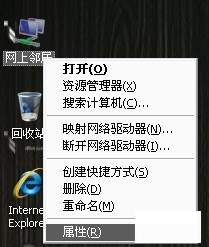
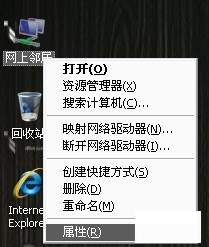 2、打开网络连接,然后点左上角“网络任务”里的“创建一个新的连接”。
2、打开网络连接,然后点左上角“网络任务”里的“创建一个新的连接”。
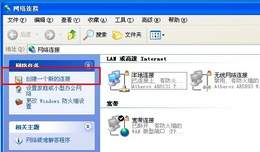

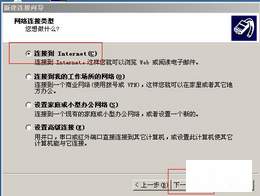
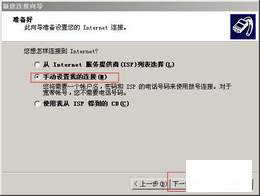
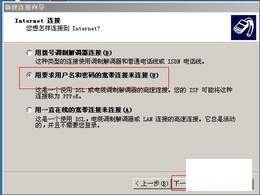
这里你可以不填,不填将会显示"宽带连接"字样,也可以填您个性的名字,我这里是不填.点下一步将出现下图:
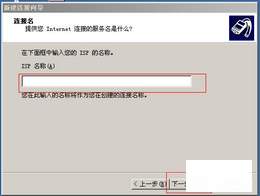
在用户名和密码框里填上你的宽带登陆帐户!也可以后面再填,勾选3条白框下面的两项,点下一步,见下图:

勾选此项,将在桌面建立一个宽带连接的快捷方式,点完成如下图
双击桌面刚创好的宽带连接图标,填好账号密码就可以拨号上网了。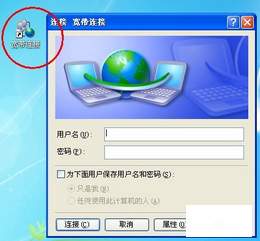
1、 在桌面上的“网上邻居”上点右键,选“属性”。
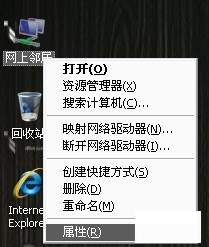 2、打开网络连接,然后点左上角“网络任务”里的“创建一个新的连接”。
2、打开网络连接,然后点左上角“网络任务”里的“创建一个新的连接”。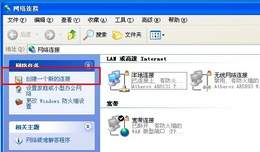
3、将出现下图:“新建连接向导”,按照步骤一步一步设置好就行。

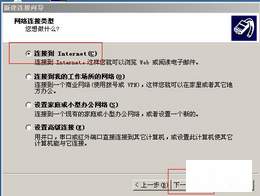
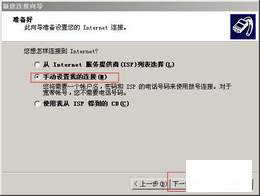
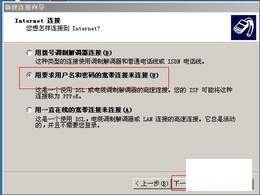
这里你可以不填,不填将会显示"宽带连接"字样,也可以填您个性的名字,我这里是不填.点下一步将出现下图:
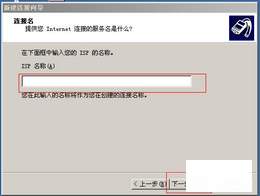
在用户名和密码框里填上你的宽带登陆帐户!也可以后面再填,勾选3条白框下面的两项,点下一步,见下图:

勾选此项,将在桌面建立一个宽带连接的快捷方式,点完成如下图

双击桌面刚创好的宽带连接图标,填好账号密码就可以拨号上网了。
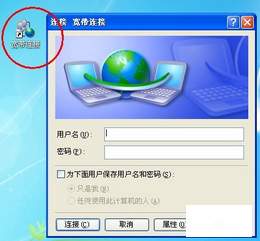
Tag:网络应用,网络安全技术与应用,电脑学习 - 网络技术 - 网络应用
《上网入门-怎么创建宽带连接》相关文章:
- 上网入门-怎么创建宽带连接
- › 上网入门-QQ怎么加好友,加群,怎么建群
- › 上网入门-QQ怎么修改密码
- › 上网入门--QQ空间怎么上传照片
- › 上网入门--怎么申请QQ账号?
- › 上网入门-怎么创建宽带连接
- › 上网入门怎么创建本地连接
- › 上网入门--怎么发邮件
- › 上网入门--怎么申请电子邮箱(email)
- › 上网入门-网络基础知识
- 在百度中搜索相关文章:上网入门-怎么创建宽带连接
- 在谷歌中搜索相关文章:上网入门-怎么创建宽带连接
- 在soso中搜索相关文章:上网入门-怎么创建宽带连接
- 在搜狗中搜索相关文章:上网入门-怎么创建宽带连接
最新更新
推荐热门
- · 免费在线英语翻译
- · 提高无线网络下载速度的秘诀
- · 网上购物的步骤
- · 创建临时无线网络
- · 防止无线路由器被别人蹭网
- · 上网入门怎么创建本地连接
- · 上网看电影的几个好去处
- · ADSL的设置方法
- · 优酷,土豆视频怎么下载到本地?
- · 打印机共享怎么设置
